7 correctifs pour le logiciel AMD Adrenalin qui ne fonctionne pas ou ne souvre pas

Vous êtes confronté au problème du logiciel AMD Adrenalin qui ne fonctionne pas ou ne s

De temps en temps, des sites Web et des applications vous invitent à modifier vos mots de passe existants pour renforcer la sécurité. Droit? La création d'un mot de passe fort peut vous aider à contourner les attaques par force brute pour protéger votre identité numérique lorsque vous naviguez sur le Web. Un mot de passe fort est généralement une combinaison de caractères uniques créés à l'aide de chaînes, de caractères spéciaux et de chiffres.
Cependant, se souvenir des mots de passe pour chaque application ou compte individuellement peut être une tâche fastidieuse. L'accès au trousseau de Mac peut s'avérer très utile car il enregistre en toute sécurité les mots de passe et autres informations de compte.
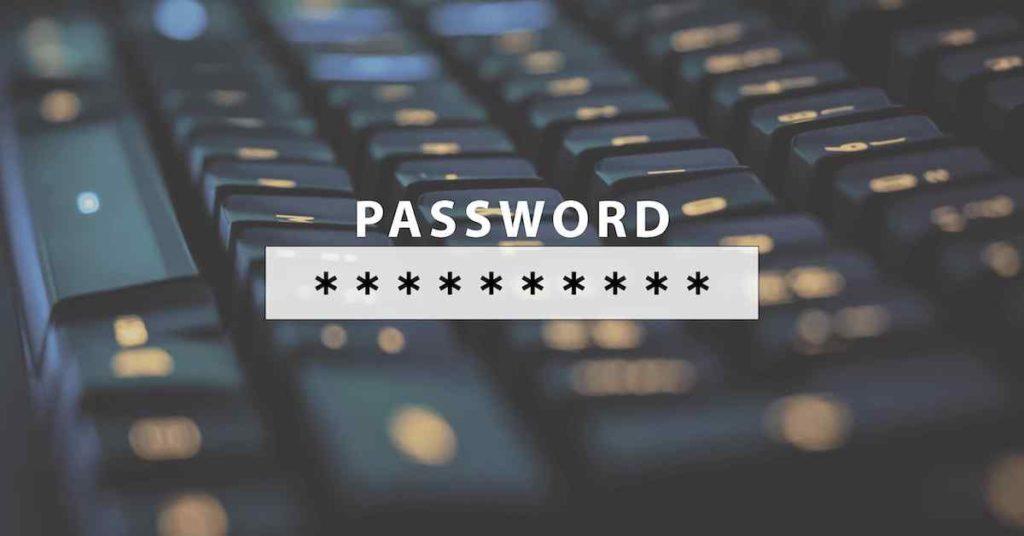
Source de l'image : hôte connu
Nous sommes sûrs que vous devez être enregistré sur plusieurs comptes de messagerie et applications, et oublier les mots de passe est tout à fait naturel. Grâce à l'application Keychain Access utile de macOS qui maintient tous vos mots de passe à jour sur tous les appareils.
Avez-vous déjà pensé à la façon de trouver des mots de passe enregistrés sur Mac ? Nous avons ce qu'il vous faut. Dans cet article, nous avons répertorié un guide étape par étape sur la façon d'afficher et de gérer les mots de passe enregistrés sur macOS à l'aide de Keychain Access.
Lisez également : Comment corriger l'alerte « Accountsd veut utiliser le trousseau de connexion »
Qu'est-ce que l'accès au trousseau ?
Keychain Access est l'outil de gestion des mots de passe intégré dédié à Mac qui stocke toutes vos informations de mots de passe et de comptes en un seul endroit. Une fois que vous commencez à compter sur l'accès au trousseau, vous pouvez vous épargner les tracas de la mémorisation des mots de passe pour chaque application ou compte.
Par conséquent, Keychain Access vous offre la liberté de ne pas avoir à saisir le nom d'utilisateur ou le mot de passe chaque fois que vous souhaitez vous connecter à un compte. Il stocke toutes les informations pertinentes, y compris l'ID utilisateur, le mot de passe, ce qui empêche les intrus de retracer les informations de votre compte.
De plus, l'accès au trousseau rend vos mots de passe plus complexes pour renforcer la sécurité de votre compte. Il fonctionne en collaboration avec le trousseau iCloud qui synchronise toutes vos données enregistrées sur tous les appareils pour un accès facile.
Apprenons rapidement à trouver des mots de passe enregistrés sur Mac.
Lisez aussi: Comment réinitialiser le mot de passe du trousseau sur Mac
Comment trouver des mots de passe enregistrés sur Mac
Suivez ces étapes rapides pour afficher et gérer les mots de passe enregistrés sur macOS à l'aide de l'application Keychain Access.
Ouvrez la fenêtre du Finder de Mac, puis accédez au dossier Applications.
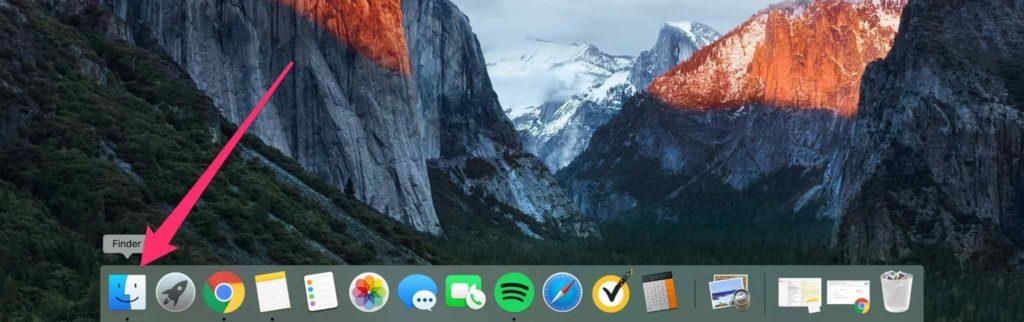
Appuyez sur le dossier « Utilitaires ».
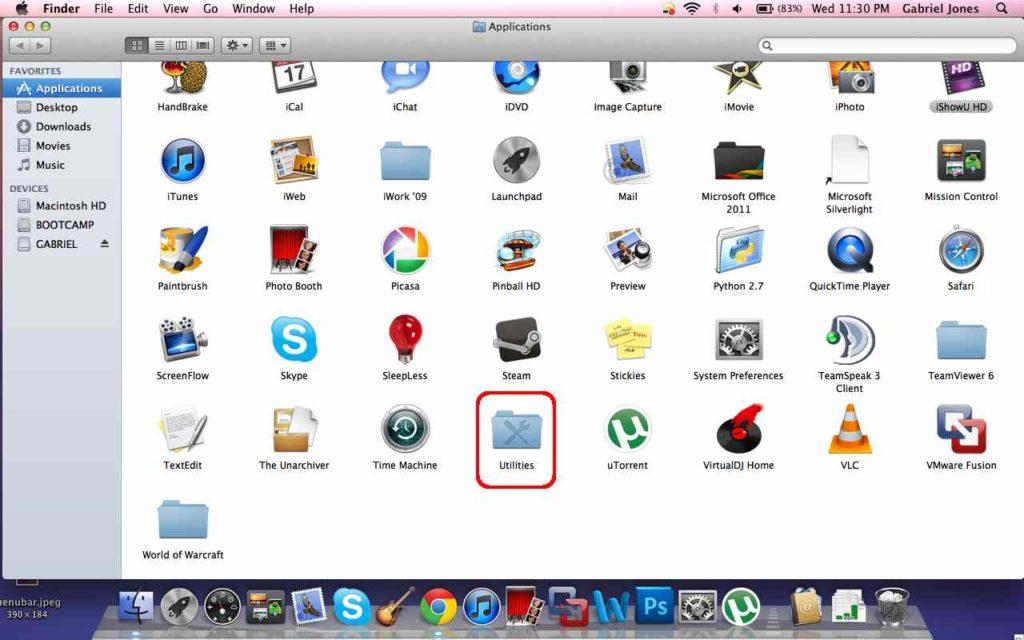
Sélectionnez « Accès au trousseau ».
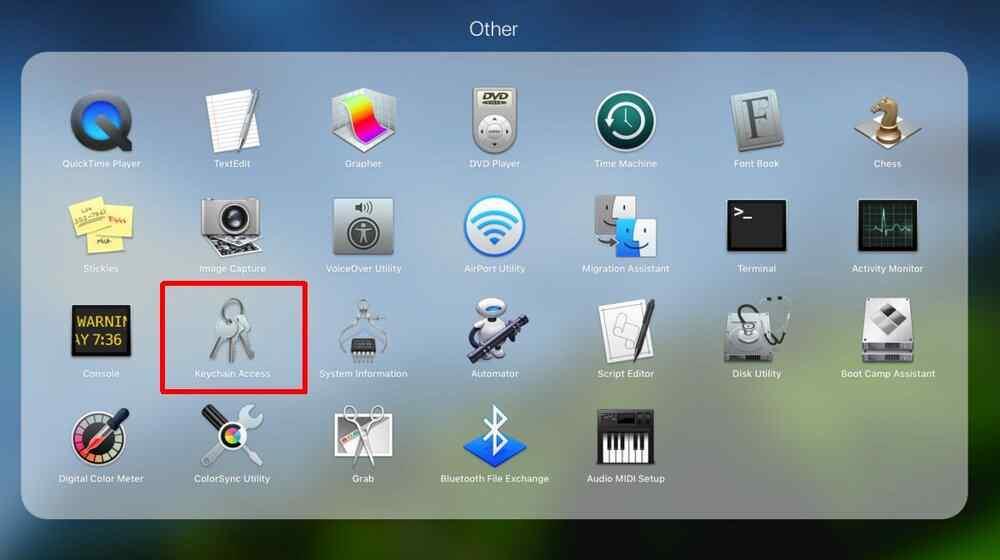
Alternativement, vous pouvez également effectuer une recherche rapide pour lancer directement l'application Keychain Access sur votre Mac. Un raccourci pour utiliser la recherche Spotlight consiste à utiliser la combinaison de touches Commande + Espace.
Dans la fenêtre Accès au trousseau, sélectionnez « Mots de passe » dans le volet de menu de gauche.
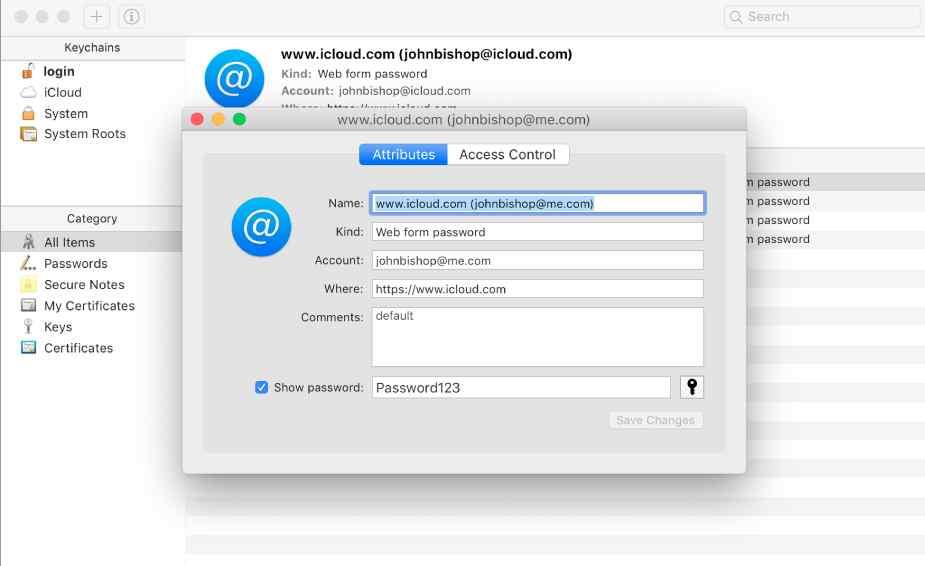
Maintenant, disons que vous voulez trouver des mots de passe enregistrés sur Mac pour votre compte Google. Alors, voici ce que vous devez faire. Recherchez le champ de recherche placé dans la barre de menu supérieure. Saisissez le nom du site Web ou de l'application dont vous devez connaître le mot de passe, puis appuyez sur la touche Retour.
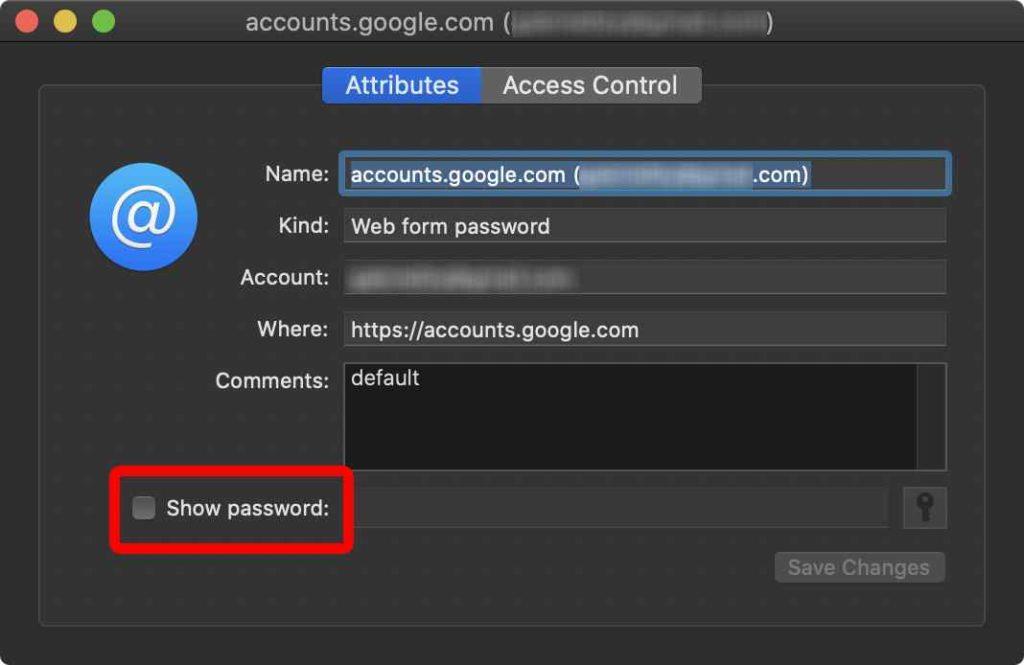
Une nouvelle fenêtre apparaîtra à l'écran, sélectionnez le bouton « Afficher le mot de passe ».
À des fins d'authentification, macOS vous demandera de saisir le mot de passe d'accès au trousseau. Remplissez vos informations d'identification, puis appuyez sur OK.
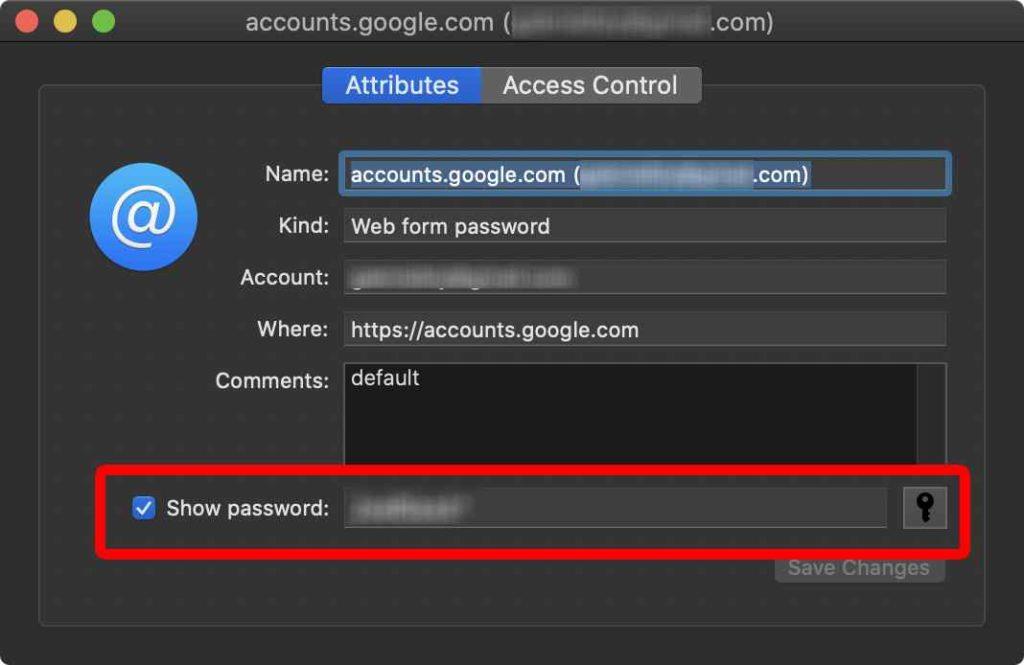
Une fois les informations de votre compte vérifiées, le mot de passe s'affichera automatiquement dans la boîte. Et voici comment vous trouvez les mots de passe enregistrés sur Mac.
Comment synchroniser les mots de passe avec le trousseau iCloud ?
Une fois que vous avez synchronisé vos mots de passe avec le trousseau iCloud, tous vos mots de passe stockés seront synchronisés sur tous les appareils, y compris votre iPhone et votre iPad. Voici ce que vous devez faire.
Appuyez sur l'icône Apple placée dans la barre de menu supérieure, sélectionnez "Préférences Système".
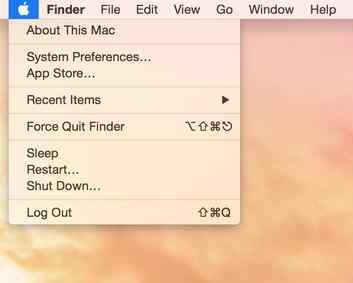
Appuyez sur votre identifiant Apple, puis passez à l'option "iCloud" dans le volet de menu de gauche.
Cochez l'option "Trousseau" dans la liste pour synchroniser les mots de passe sur tous les appareils.
Maintenant, la prochaine étape consiste à activer le trousseau sur votre iPhone ou iPad. Pour ce faire, suivez ces étapes rapides :
Sur votre appareil iOS, sélectionnez Paramètres.
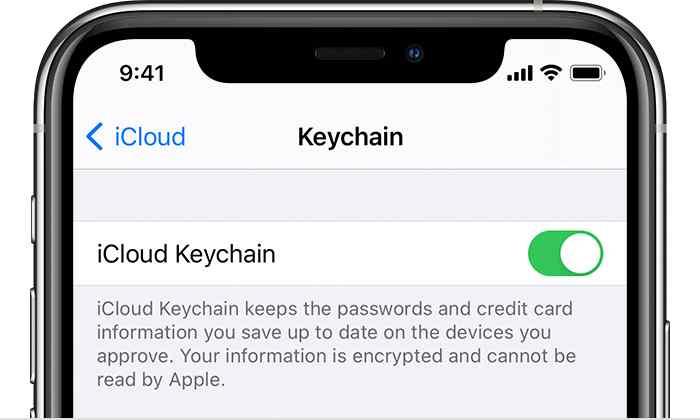
Appuyez sur votre identifiant Apple, puis accédez à iCloud> Trousseau. Activez maintenant le curseur du trousseau iCloud pour l'activer.
Lisez aussi : 5 meilleurs gestionnaires de mots de passe pour iPhone et iPad
Comment trouver mon mot de passe WiFi sur Mac
Mot de passe oublié de votre compte WiFi ? Impossible de le rappeler ? Eh bien, dans notre guide sur la façon de trouver des mots de passe enregistrés sur Mac, nous apprendrons également à déterminer les détails de votre mot de passe WiFi à l'aide de Keychain Access.
Lancez l'application Keychain Access sur votre Mac.
Dans la liste des applications et services, saisissez le nom de votre compte WiFi dans la barre de recherche. Ou si vous parvenez simplement à trouver le nom de votre réseau WiFi dans la liste, appuyez deux fois dessus pour ouvrir Propriétés.
Dans la nouvelle fenêtre qui apparaît à l'écran, cochez la case « Afficher le mot de passe ».
Entrez les informations d'identification de votre compte Keychain Access pour authentifier votre identité et le mot de passe sera rendu automatiquement visible à l'écran.
Lisez aussi : Meilleur gestionnaire de mots de passe pour Mac
Conclusion
Voici un guide rapide sur la façon de trouver des mots de passe enregistrés sur Mac à l'aide de Keychain Access. Keychain Access est l'application par défaut sur macOS qui est préchargée dans le dossier Utilitaires. Comme les activités de cybercriminalité augmentent rapidement de nos jours, assurez-vous que tous vos comptes sont bien protégés avec un mot de passe fort et une sécurité. L'utilisation d'une application de gestion de mots de passe telle que Keychain Access est un excellent moyen de garantir que vos mots de passe et informations de compte sont stockés en toute sécurité sur tous les appareils.
Ce message vous a-t-il été utile ? Pensez-vous que l'application Keychain Access est utile sur Mac ? N'hésitez pas à partager vos impressions dans l'espace commentaires ?
Vous êtes confronté au problème du logiciel AMD Adrenalin qui ne fonctionne pas ou ne s
Pour corriger l
Apprenez à maîtriser le chat Zoom, une fonctionnalité essentielle pour les visioconférences, avec nos conseils et astuces.
Découvrez notre examen approfondi de l
Découvrez comment récupérer votre Instagram après avoir été désactivé en suivant nos étapes claires et simples.
Découvrez comment savoir qui a consulté votre profil Instagram avec nos solutions pratiques. Sauvegardez votre vie privée tout en restant informé !
Apprenez à créer des GIF animés facilement avec votre Galaxy S22. Découvrez les méthodes intégrées et des applications pratiques pour enrichir votre expérience.
Découvrez comment changer la devise dans Google Maps en quelques étapes simples pour mieux planifier vos finances durant votre voyage.
Microsoft Teams s
Vous obtenez l








